Emparelhar o leitor de cartão do painel de controle Wix
5 min
Neste artigo
- Etapa 1 | Ative seu leitor de cartão
- Etapa 2 | Conecte seu leitor ao Wi-Fi
- Etapa 3 | Gere e insira seu código
- Solução de problemas
Antes de fazer sua primeira venda, você precisa obter um leitor de cartão e sincronizá-lo com sua conta. Uma vez emparelhado, seu leitor (ou leitores) são listados nas suas configurações de PDV.

Observação:
O leitor de cartão do painel de controle Wix funciona apenas com o leitor de cartão BBPOS WisePOS E.
Etapa 1 | Ative seu leitor de cartão
Comece preparando seu leitor para ser conectado. Se ele precisar ser carregado, faça isso antes de passar para a próxima etapa.
Para emparelhar seu leitor:
- Desembale seu leitor de cartão.
- Insira a bateria.
- Pressione o botão para ligar o leitor.
- Se necessário, carregue o seu leitor.

Etapa 2 | Conecte seu leitor ao Wi-Fi
Em seguida, conecte seu primeiro leitor de cartão ao Wi-Fi. Para fazer isso, você precisa ir para a aba Checkout do PDV e começar a processar uma venda. Ao selecionar a opção Cartão, você será solicitado a configurar seu leitor de cartão.
Observe que, após a configuração do leitor do painel de controle, você precisará concluir a venda.
Importante:
Para usar o leitor com seu painel de controle, seu computador e leitor precisam estar conectados à mesma rede Wi-Fi.
Saiba como emparelhar leitores adicionais
Para conectar seu primeiro leitor de cartão ao Wi-Fi:
- Vá para Checkout do PDV no painel de controle do seu site.
- Adicione um produto, serviço ou cobrança ao carrinho (por exemplo: adicione uma taxa de R$ 1,00 na aba Cobrança personalizada).
- Clique em Cobrar e selecione Cartão.
- Clique em Emparelhar leitor.
- Selecione uma opção:
- Redes Wi-Fi são exibidas: conecte-se à rede relevante.
- Redes Wi-Fi não exibidas:
- Deslize para a direita na tela do leitor de cartão.
- Toque no botão Settings (Configurações).
- Insira 07139 como o código PIN.
- Selecione Network (Rede).
- Conecte-se à rede relevante.
- Volte ao pop-up e toque em Próximo.
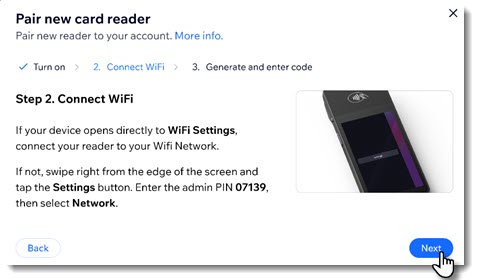
Etapa 3 | Gere e insira seu código
Após se conectar ao Wi-Fi, um código deve aparecer automaticamente. Se não tiver, você pode entrar na configuração para gerar um código.
Dica:
Se você planeja conectar mais de um leitor, dê a eles nomes que ajudem a diferenciá-los.
- Volte para o pop-up no seu computador.
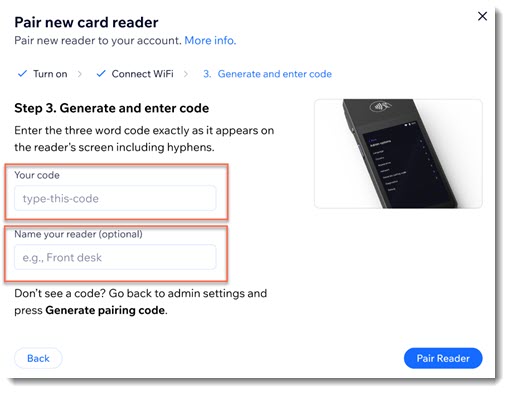
- Selecione uma opção:
- O código é exibido: insira o código de três palavras no pop-up, incluindo os hífens.
- Código não exibido: gere um código e insira-o:
- Deslize para a direita na tela do leitor de cartão.
- Toque no botão Settings (Configurações).
- Selecione Gerar código de emparelhamento.
- Insira o código de três palavras no pop-up, incluindo os hífens.
- (Opcional) Dê um nome ao seu leitor de cartão.
Observação: se você planeja usar mais de um leitor, isso ajudará você a gerenciá-los. - Clique em Emparelhar leitor
Etapa 4 | Ative o PDV ao aceitar pagamentos
Agora você pode ir para Aceitar pagamentos e ativar o Ponto de Venda Wix para que você possa começar a receber o pagamento.
Para ativar o PDV:
- Vá para Aceitar pagamentos no painel de controle do seu site.
- Role para baixo e clique em Aceitar ou clique na alavanca ao lado de Ponto de Venda Wix para ativá-la.
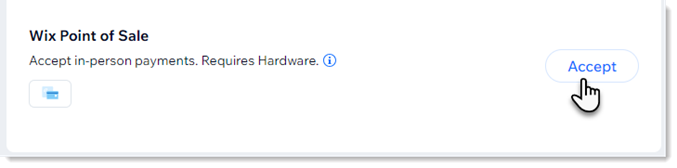
Etapa 5 | Conclua a venda
Agora que você concluiu a configuração, volte para o checkout do PDV e conclua a venda.
Para concluir a venda:
- Vá para Checkout do PDV no painel de controle do seu site.
- Conclua a venda. Saiba mais
Solução de problemas
Por que não consigo conectar o leitor de cartão ao computador?
Como posso reconectar o leitor de cartão depois que meu computador travou no meio de uma venda?



 ao lado do leitor relevante.
ao lado do leitor relevante.